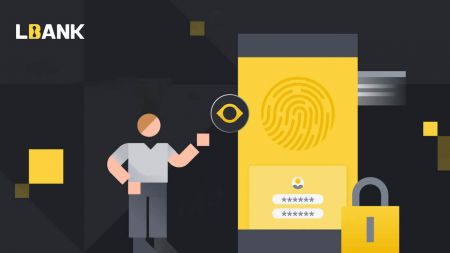Hogyan regisztráljunk és ellenőrizzünk fiókot az LBankban
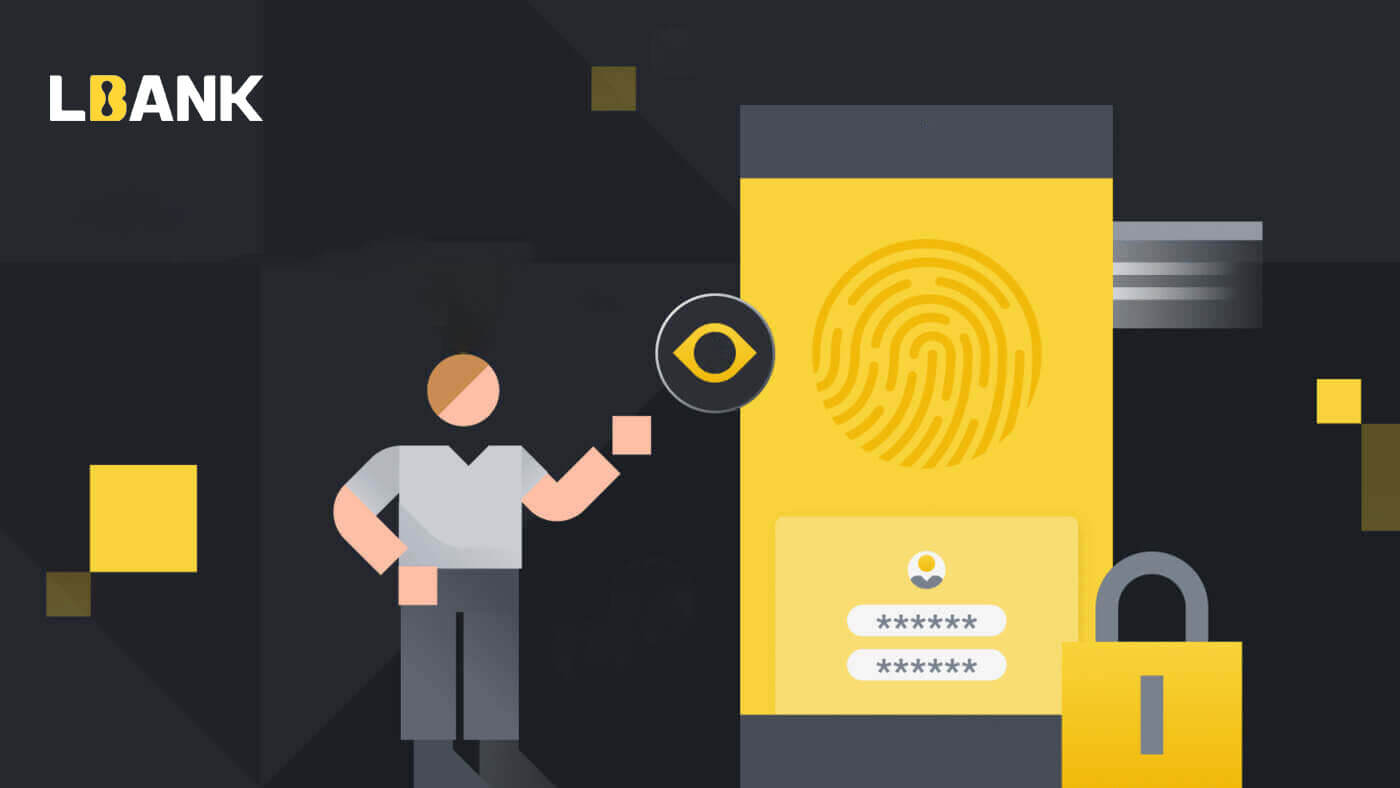
Hogyan regisztrálhat fiókot az LBankon
LBank számla regisztráció a mobil használatával
Regisztráljon fiókot az LBank alkalmazáson keresztül
1. Nyissa meg a letöltött LBank App [ LBank App iOS ] vagy [ LBank App Android ] alkalmazást, kattintson a profil ikonra, majd érintse meg a [Bejelentkezés/Regisztráció] lehetőséget .

2. Kattintson a [Regisztráció] gombra . Adja meg a fiókjához használni kívánt [telefonszámot] és [jelszót] .

3. Állítsa be jelszavát és a meghívókódot (opcionális). Jelölje be a [Elolvastam és elfogadta az LBank felhasználói szerződést] melletti négyzetet , majd kattintson a [Regisztráció] gombra .

7. A fiók regisztrációja befejeződött.Most már bejelentkezhet a kereskedés megkezdéséhez!

Megjegyzés:
A fiók biztonsága érdekében erősen javasoljuk a kétfaktoros hitelesítés (2FA) engedélyezését. Az LBank támogatja a Google-t és az SMS 2FA-t is.
*Mielőtt elkezdi a P2P kereskedést, először el kell végeznie a személyazonosság-ellenőrzést és a 2FA hitelesítést.
Regisztráljon fiókot a mobilweben
1. A regisztrációhoz válassza ki a szimbólumot az LBank kezdőlapjának jobb felső sarkában .

2. Kattintson a [Regisztráció] gombra .

3. Adja meg a fiókjához használni kívánt [e-mail címet] és [jelszót] , valamint a [meghívó kódot (opcionális)] . Jelölje be a [Elolvastam és elfogadta az LBank felhasználói szerződést] melletti négyzetet , majd érintse meg a [Sign up] gombot .

4. Írja be az e-mailre küldött [E-mail ellenőrző kódot] . Ezután kattintson a [Submit] gombra .

5. Az ellenőrző kódot elküldjük e-mail-címére.

6. A fiók regisztrációja befejeződött.Most már bejelentkezhet a kereskedés megkezdéséhez!

LBank számla regisztrálása a számítógépről
Regisztráljon fiókot az LBankban e-mail címmel
1. Először keresse fel az LBank webhelyét , és kattintson a [Regisztráció] gombra a felső jobb sarkában.

2. Miután megnyitotta a regisztrációs oldalt, adja meg [E-mail] , állítsa be jelszavát, kattintson az [Elolvastam, elfogadom az LBank szolgáltatási szerződést] gombra, miután elolvasta, majd kattintson a [Regisztráció] gombra .

Ne feledje: Regisztrált e-mail fiókja szorosan kapcsolódik LBank fiókjához, ezért kérjük, ügyeljen a biztonságra, és válasszon erős és bonyolult jelszót, amely nagy- és kisbetűket, számokat és szimbólumokat tartalmaz. Végül pontosan rögzítse a regisztrált e-mail fiók és az LBank jelszavait. És gondosan őrizze meg őket.
3. Írja beAz [ellenőrző kód] elküldve az Ön e-mail címére.

3. Az 1-2 lépés végrehajtása után fiókja regisztrációja befejeződött . Használhatja az LBank platformot és a Start Trading .

Regisztráljon egy fiókot az LBankban telefonszámmal
1. Lépjen az LBank oldalra , majd kattintson a [Regisztráció] gombra a felső jobb sarkában.
2. A regisztrációs oldalon válassza az [Országkód] lehetőséget , adja meg [ Telefonszámát] , és hozzon létre jelszót fiókjához. Ezután olvassa el és fogadja el a Szolgáltatási feltételeket, majd kattintson a [Regisztráció] gombra .
Megjegyzés :
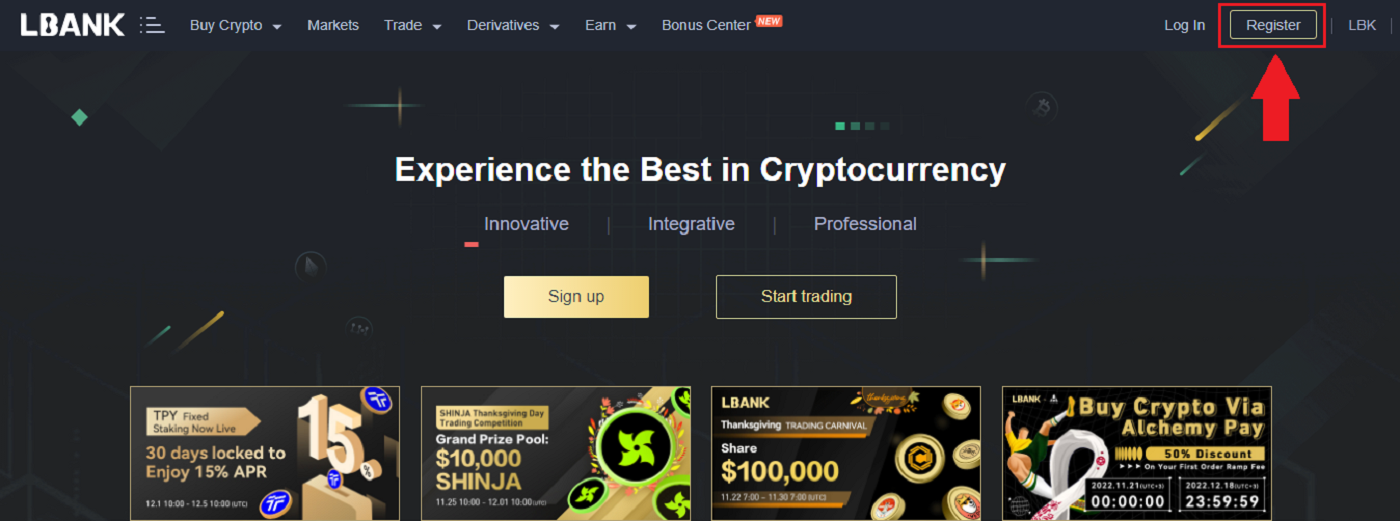
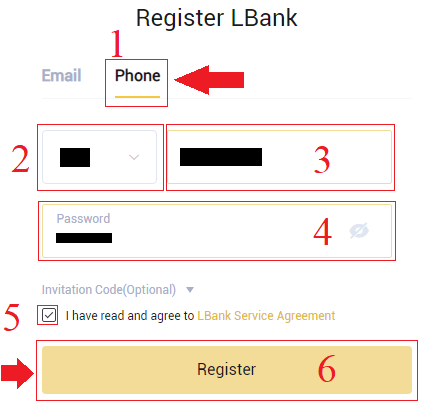
- A jelszónak számok és betűk kombinációjából kell állnia. Legalább 8 karaktert, egy NAGYBETŰ betűt és egy számot kell tartalmaznia.
- Ha az LBankon való regisztrációra utaltak, ügyeljen arra, hogy itt adja meg a megfelelő meghívókódot (opcionális).
3. A rendszer ellenőrző kódot küld a telefonszámára . Kérjük, 60 percen belül adja meg az ellenőrző kódot .

4. Gratulálunk, sikeresen regisztrált az LBankon .

Töltse le és telepítse az LBank alkalmazást
Töltse le és telepítse az LBank alkalmazást iOS
1. Töltse le LBank alkalmazásunkat az App Store-ból, vagy kattintson az LBank - Bitcoin Crypto vásárlása lehetőségre. 2. Kattintson a [Get] gombra .
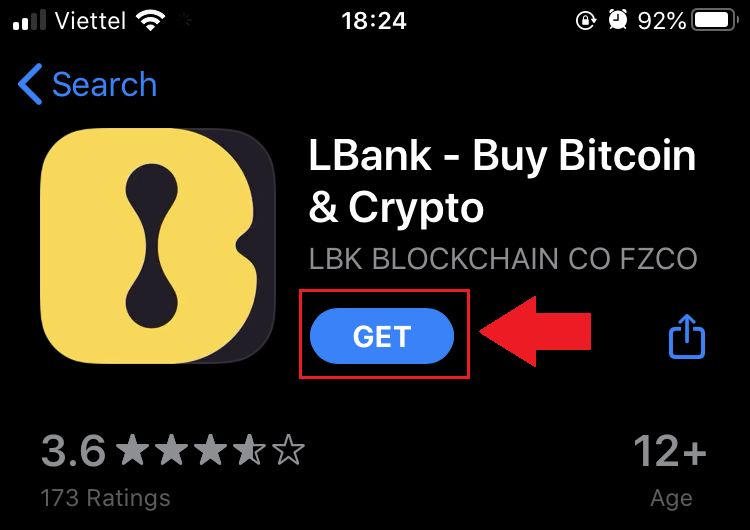
3. Várja meg, amíg a telepítés befejeződik. Ezután megnyithatja az alkalmazást, és regisztrálhat az LBank alkalmazásban.
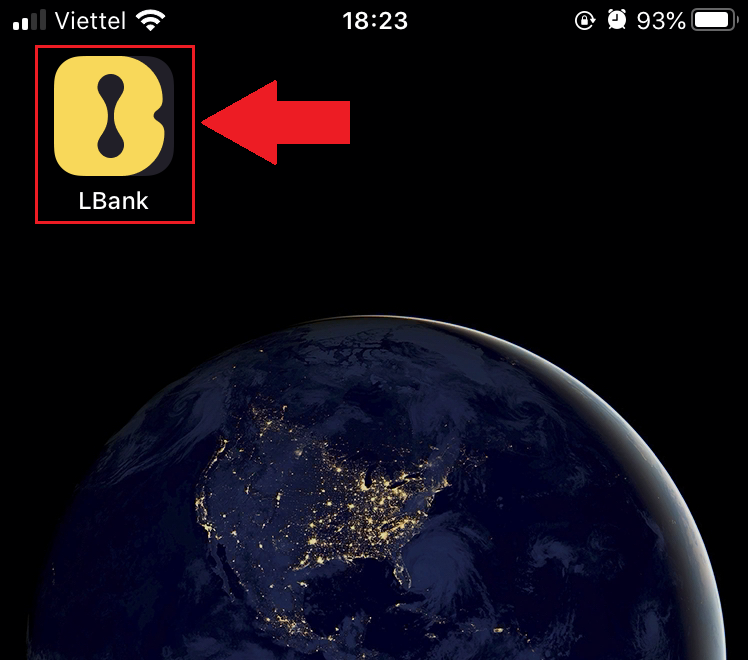
Töltse le és telepítse az Android LBank alkalmazást
1. Nyissa meg az alábbi alkalmazást a telefonján az LBank - Bitcoin kriptográfia vásárlása lehetőségre kattintva .
2. Kattintson a [Telepítés] gombra a letöltés befejezéséhez.
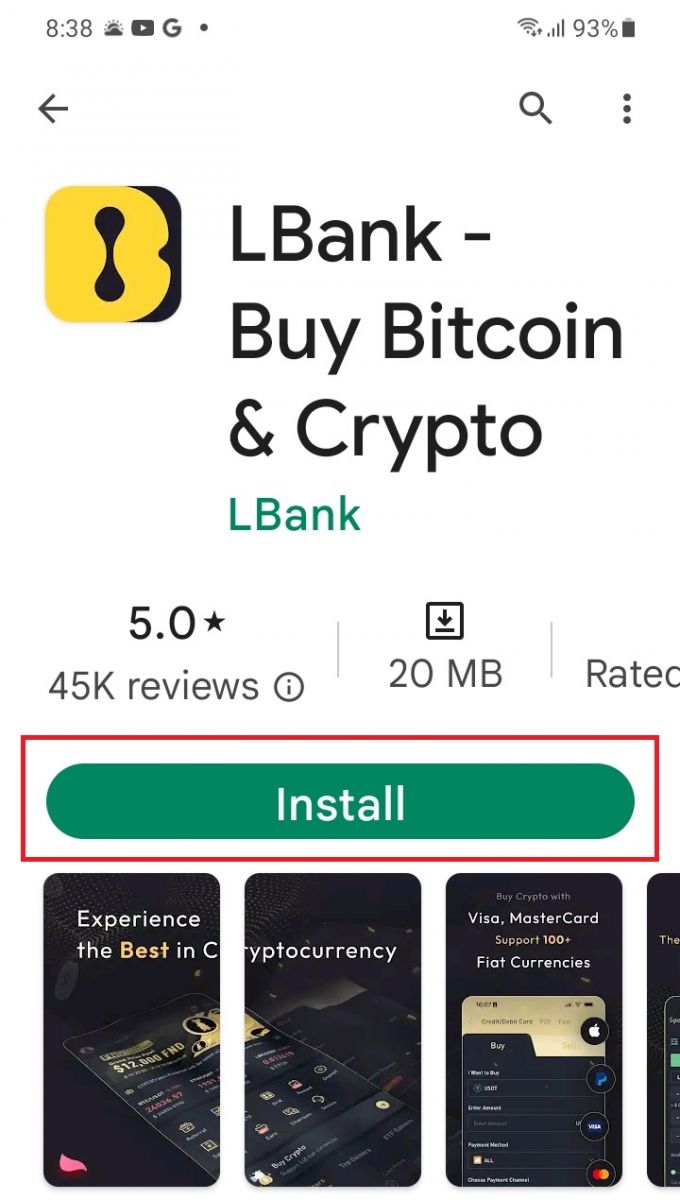
3. Nyissa meg a letöltött alkalmazást, hogy regisztráljon egy fiókot az LBank App alkalmazásban.
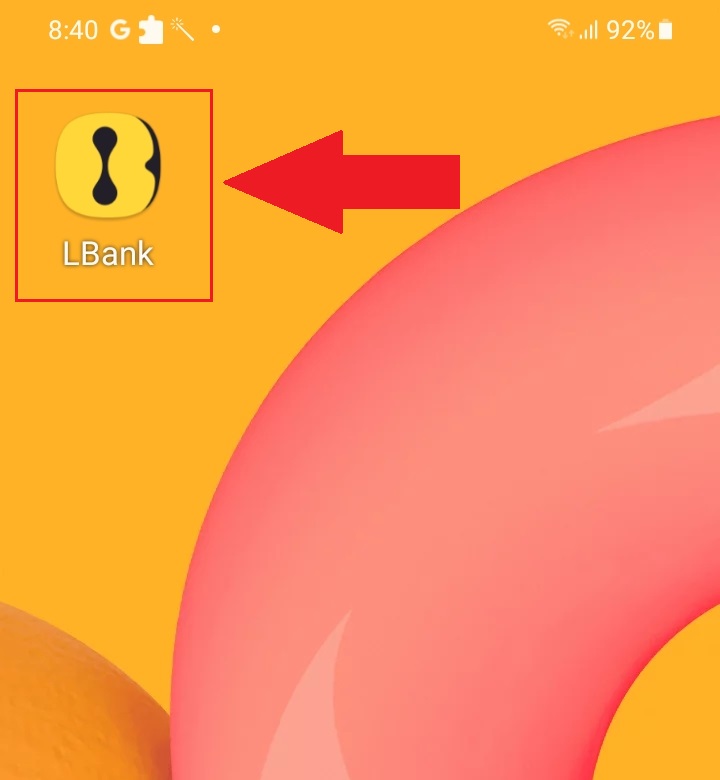
Gyakran Ismételt Kérdések (GYIK)
Szükséges a program letöltése számítógépre vagy okostelefonra?
Nem, nem szükséges. Egyszerűen töltse ki a cég weboldalának űrlapját a regisztrációhoz és az egyéni fiók létrehozásához.
Hogyan módosíthatom a postafiókomat?
Ha módosítania kell fiókja e-mail-címét, fiókjának legalább 7 napig meg kell felelnie a 2-es szintű tanúsítványon, majd készítse el a következő információkat, és küldje el az ügyfélszolgálatnak:
- Adjon meg három igazoló fényképet:
1. Személyi igazolvány/útlevél elölnézete (egyértelműen fel kell tüntetnie személyes adatait)
2. Személyi igazolvány/útlevél hátoldalon
3. A személyi igazolvány/útlevél információs oldala és az aláírási papír kézben tartva írja rá a papírra: xxx postafiók cseréje xxx postafiókra, LBank, aktuális (év, hónap, nap), aláírás, kérjük, ügyeljen arra, hogy a fénykép és a személyes aláírás tartalma jól látható legyen. - Képernyőkép a legutóbbi feltöltési és tranzakciós előzményekről
- Az új e-mail címed
A jelentkezés benyújtását követően az ügyfélszolgálat 1 munkanapon belül módosítja a postafiókot, türelmüket kérjük.
Fiókja biztonsága érdekében a postafiók módosítása után a pénzfelvételi funkció 24 óráig (1 napig) nem lesz elérhető.
Ha bármilyen problémája van, kérjük, lépjen kapcsolatba az LBank hivatalos e-mail címével: [email protected] , és mi őszinte, barátságos és azonnali szolgáltatást nyújtunk Önnek. Szintén szeretettel várjuk Önt, hogy csatlakozzon az angol közösséghez, hogy megvitassa a legújabb számot (Telegram): https://t.me/LBankinfo .
Nem tud e-mailt kapni az LBanktól?
Kérjük, kövesse az alábbi eljárásokat:
- Kérjük, ellenőrizze a regisztrált e-mail fiókot, és ellenőrizze, hogy helyes-e.
- Kérjük, ellenőrizze az e-mail rendszer spam mappáját az e-mail megkereséséhez.
- Az LBank e-mailek engedélyezési listája az e-mail szerveren.
[email protected]
[email protected]
- Győződjön meg arról, hogy az e-mail kliens általában működik.
- Ajánlott olyan népszerű e-mail szolgáltatások használata, mint az Outlook és a QQ. (A Gmail e-mail szolgáltatás nem ajánlott)
Ezzel egyidejűleg csatlakozhat az LBank globális közösségéhez, hogy megvitassa a legfrissebb információkat (Telegram): https://t.me/LBankinfo .
Online ügyfélszolgálati munkaidő: 9:00-21:00 Lekérési
rendszer: https://lbankinfo.zendesk.com/hc/zh-cn/requests/new
Hivatalos e-mail: [email protected]
Hogyan ellenőrizzük a fiókot az LBankban
A személyazonosság-ellenőrzés befejezése az LBank weben
1. A kezdőlapon kattintson a profilcímkére - [Biztonság].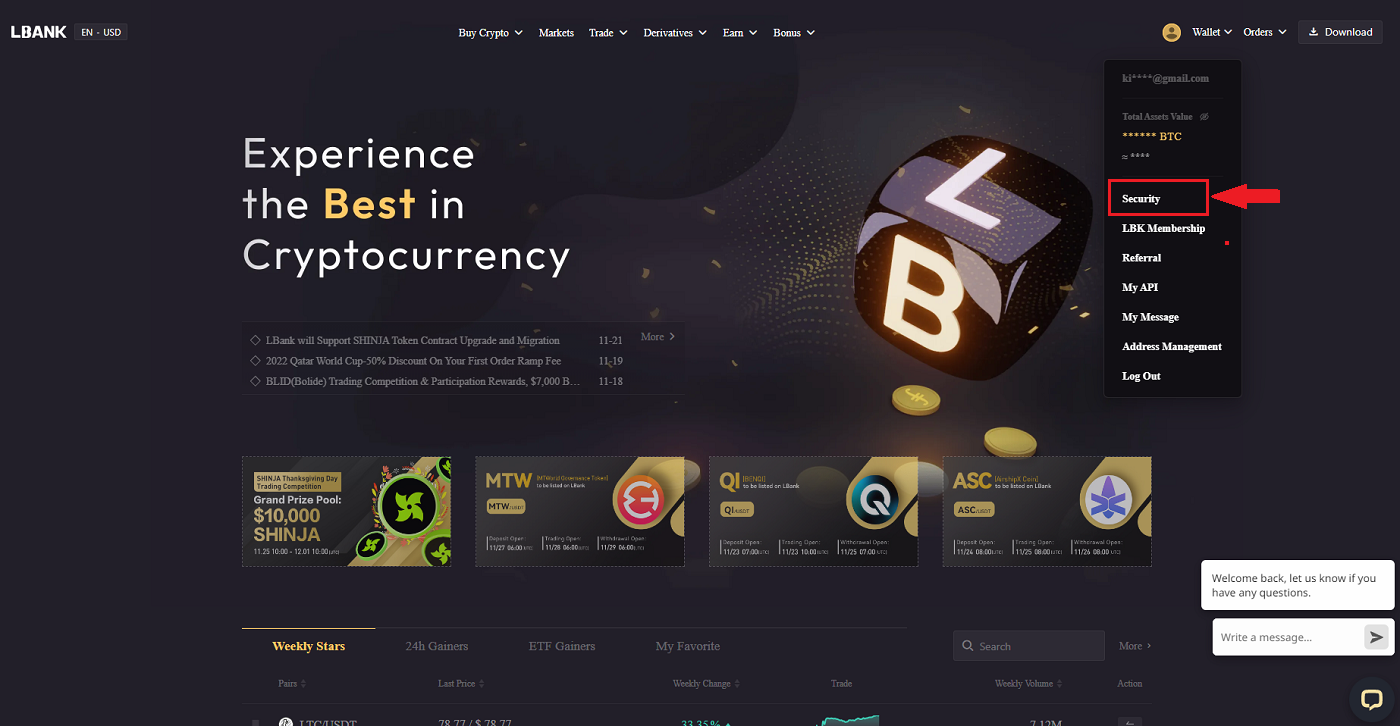
2. Válassza a KYC lehetőséget, majd kattintson az [Ellenőrzés] gombra.
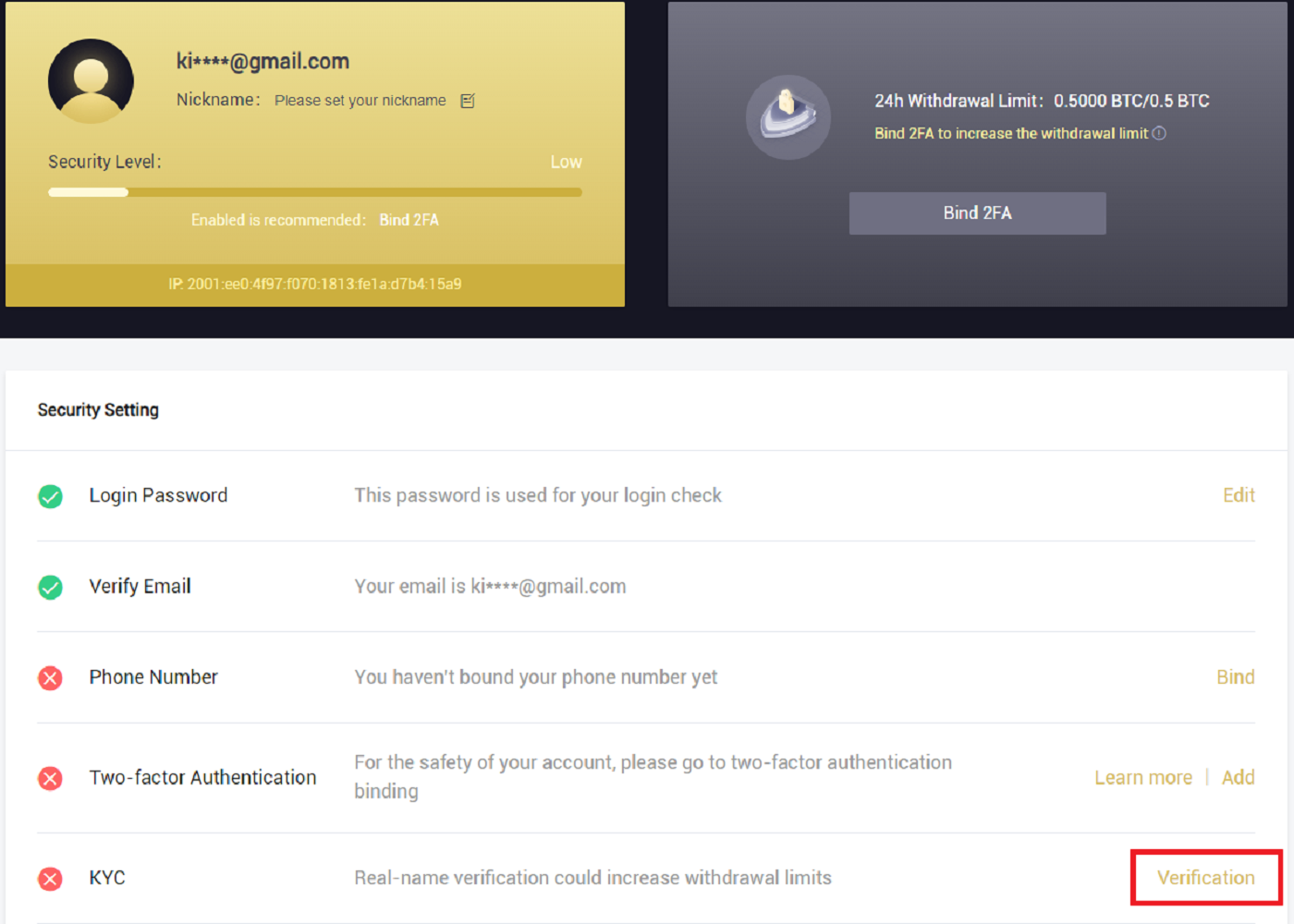
3. Szükség szerint adja meg személyes adatait, majd kattintson a [Tovább] gombra.
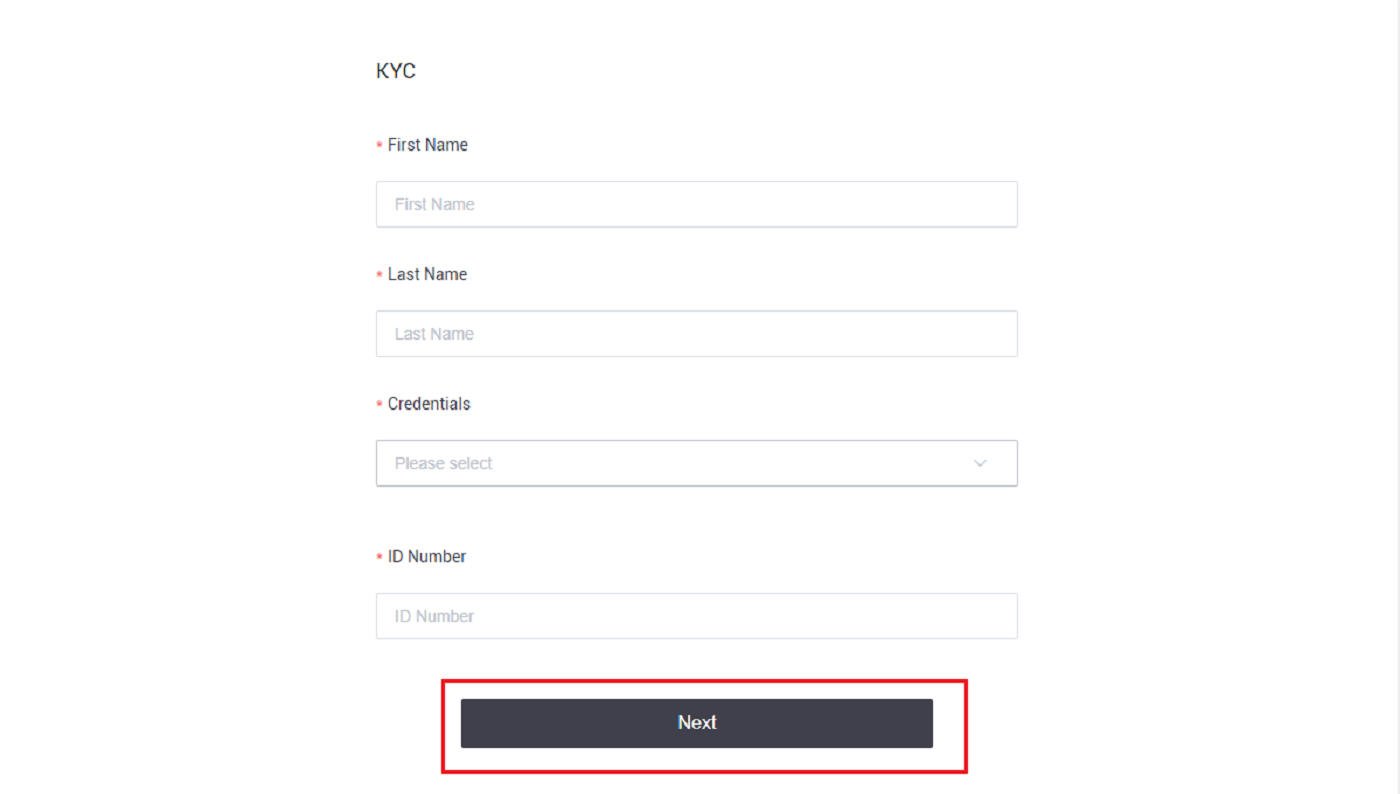
Megjegyzés: Háromféle személyi igazolvány választható: személyi igazolvány, útlevél és jogosítvány. 4. A szükséges anyagok hozzáadása után
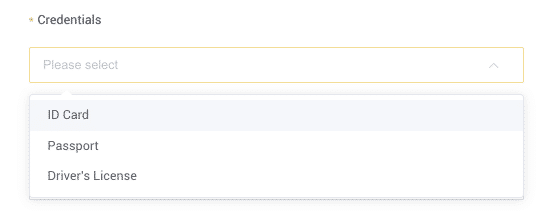
kattintson a [Küldés] gombra.
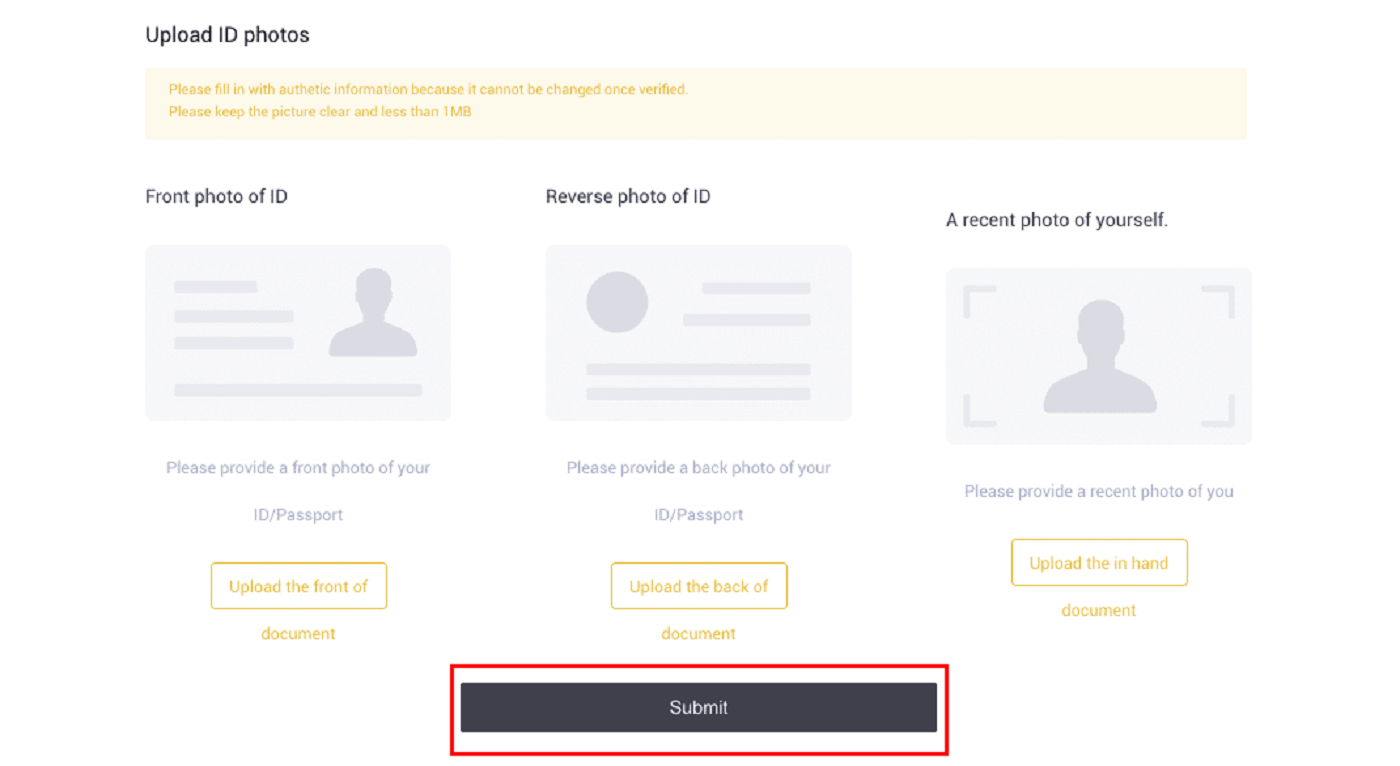
5. A beküldés után a hitelesítő adatait felülvizsgáljuk.
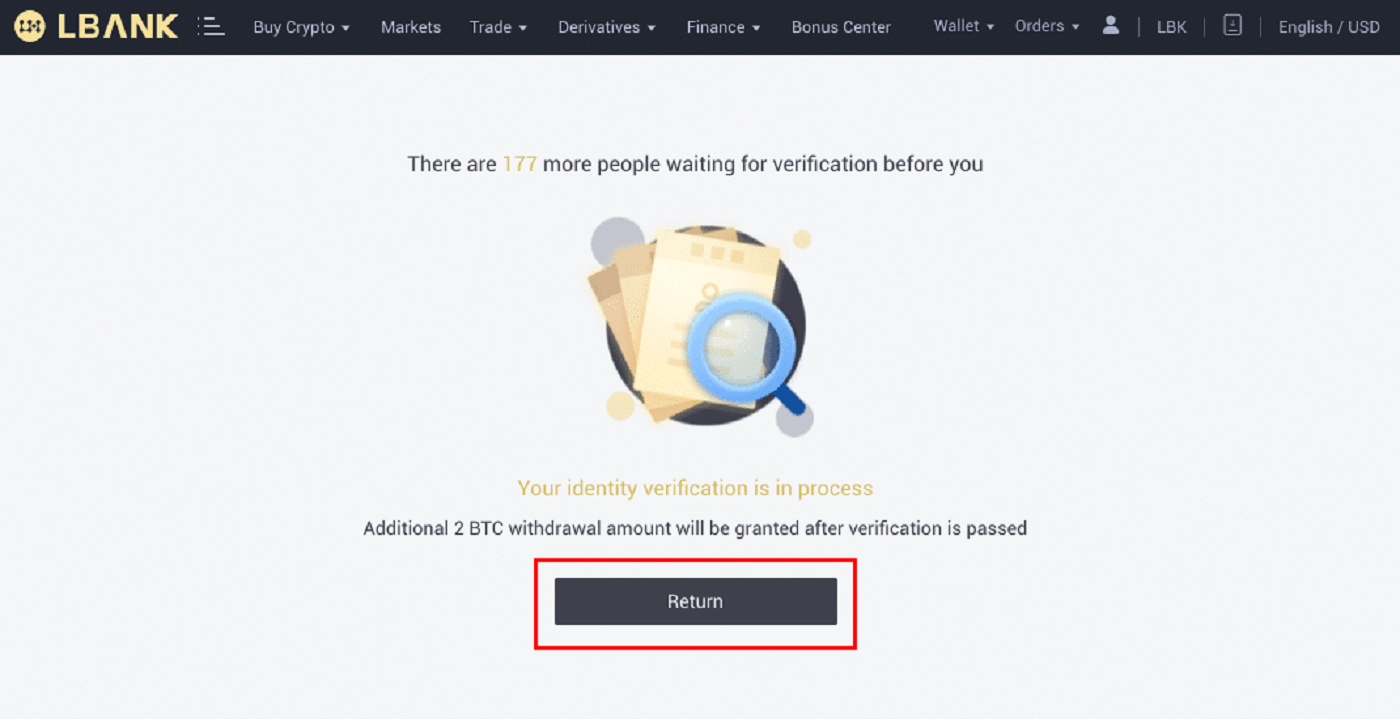
Megjegyzés: A felülvizsgálati eljárás a [Biztonság] részben követhető . Az Ön által tapasztalt biztonság mértéke nőni fog.
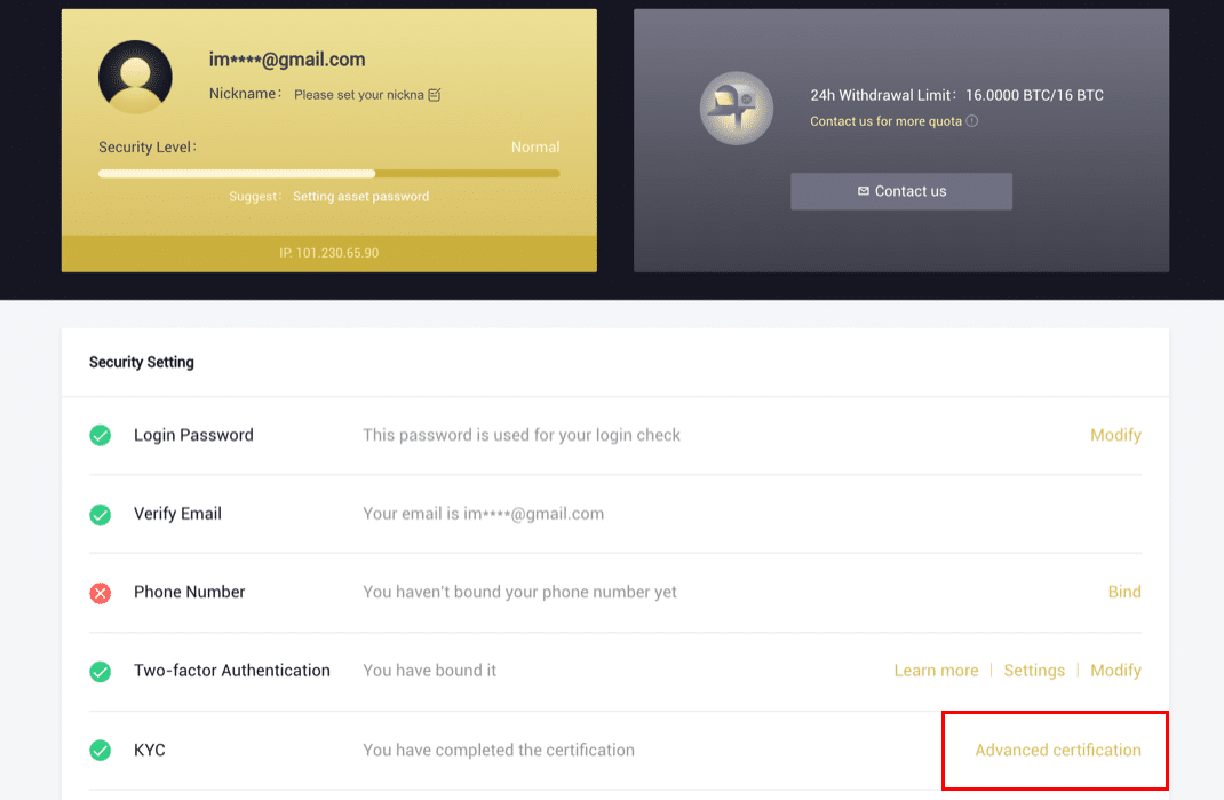
A személyazonosság-ellenőrzés befejezése az LBank alkalmazásban
1. Nyissa meg az LBank alkalmazást [ LBank App iOS ] vagy [ LBank App Android ], és kattintson a bal felső sarokban lévő szimbólumra.
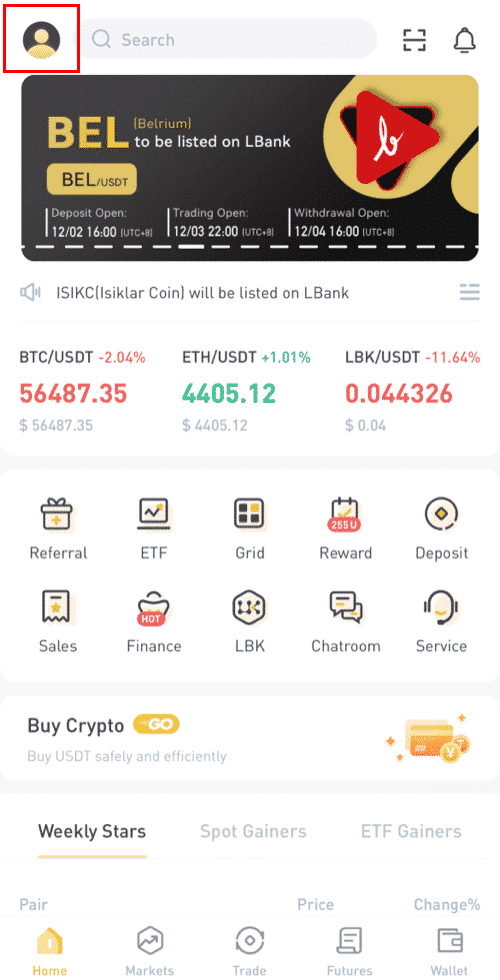
2. Kattintson az [ID ellenőrzése] gombra .
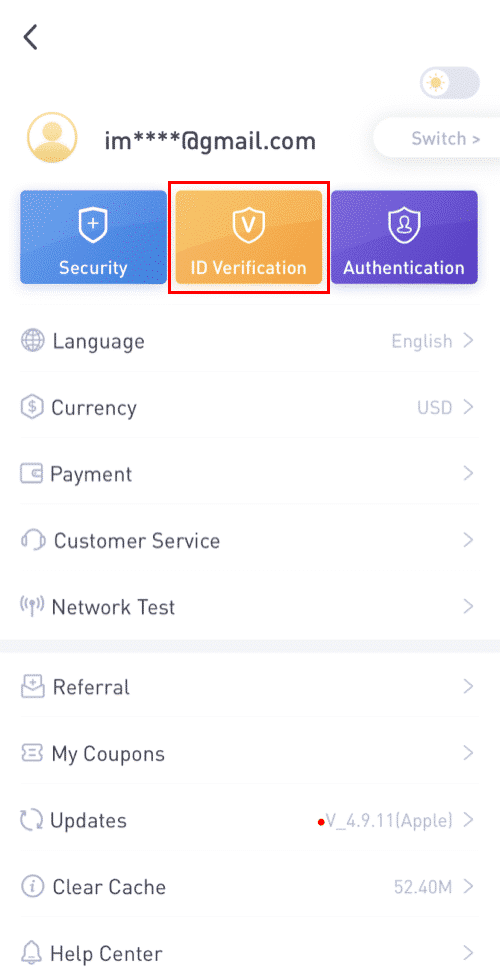
3. Szükség szerint adja meg személyes adatait, majd kattintson a [Következő lépés] gombra.
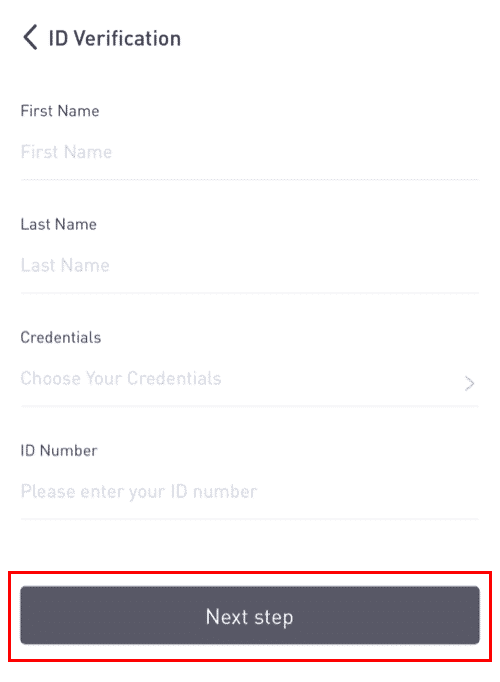
Megjegyzés: Háromféle hitelesítési adatot lehet ellenőrizni.
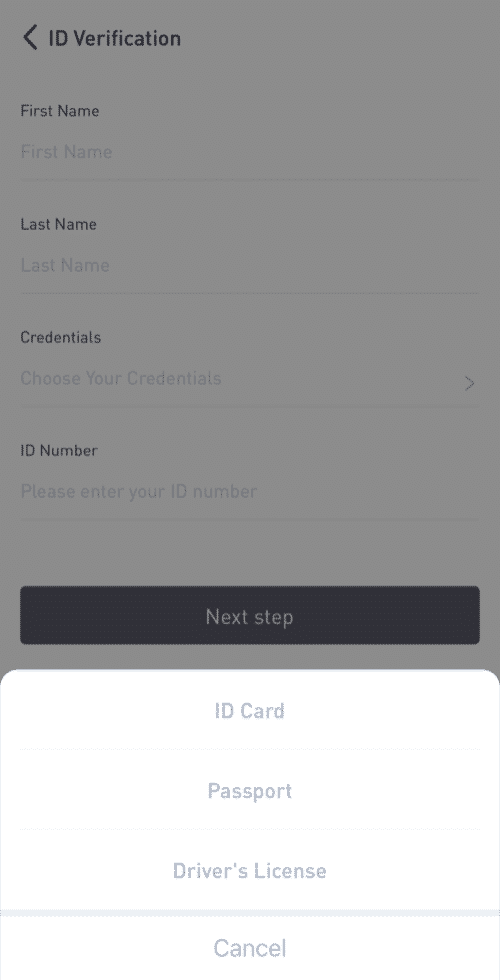
4. Szükség szerint töltse fel az anyagokat, majd kattintson a [Küldés] gombra.
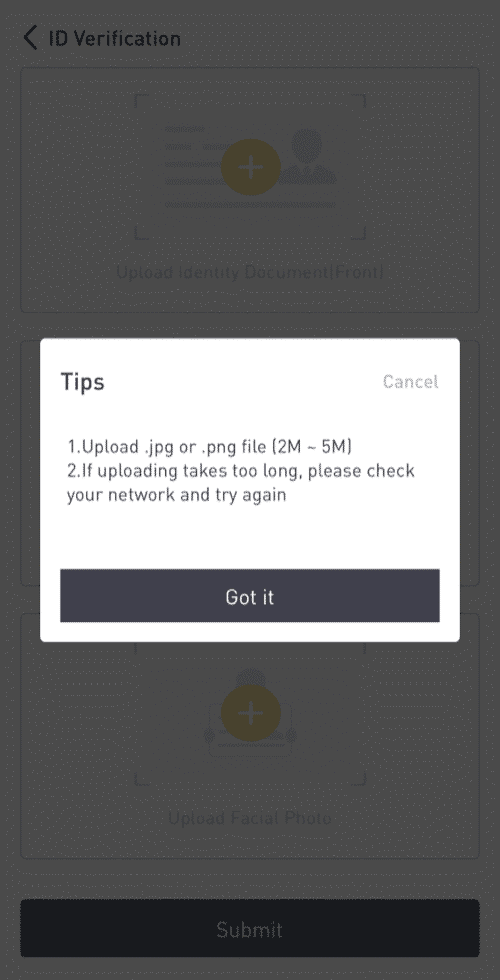
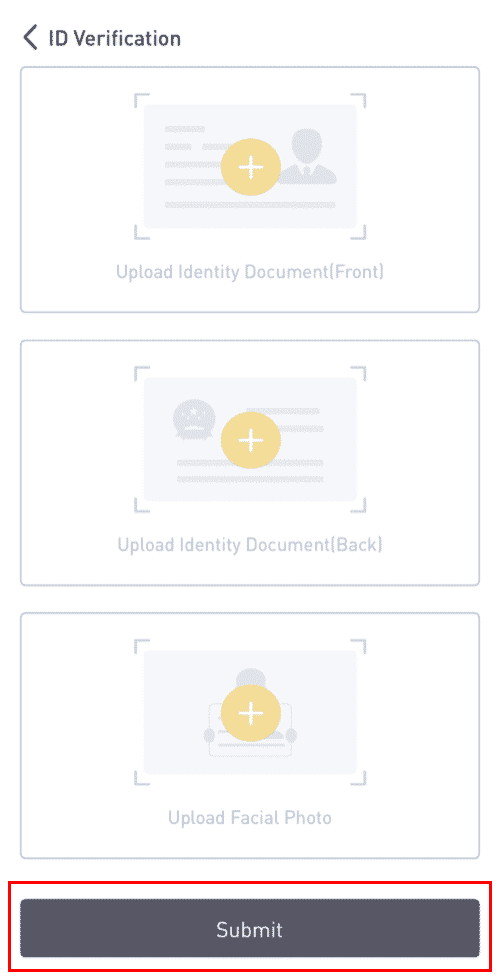
5. A beküldés után a hitelesítő adatait felülvizsgáljuk.
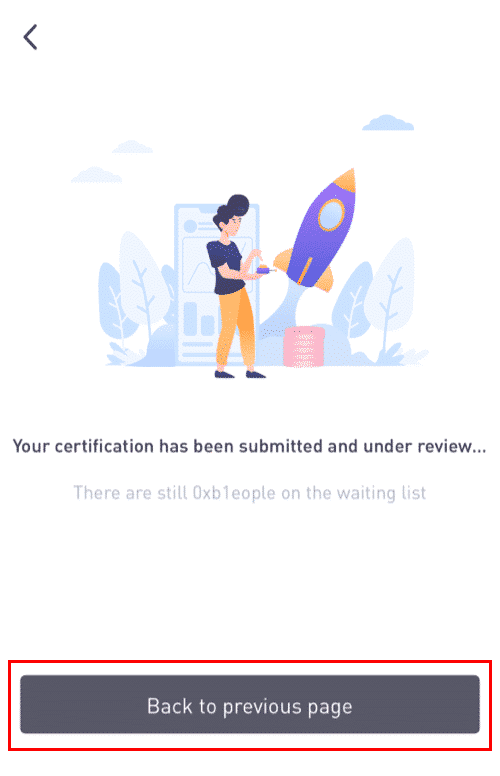
8. A felülvizsgálati folyamatot a [ID Verification] részben tekintheti meg .
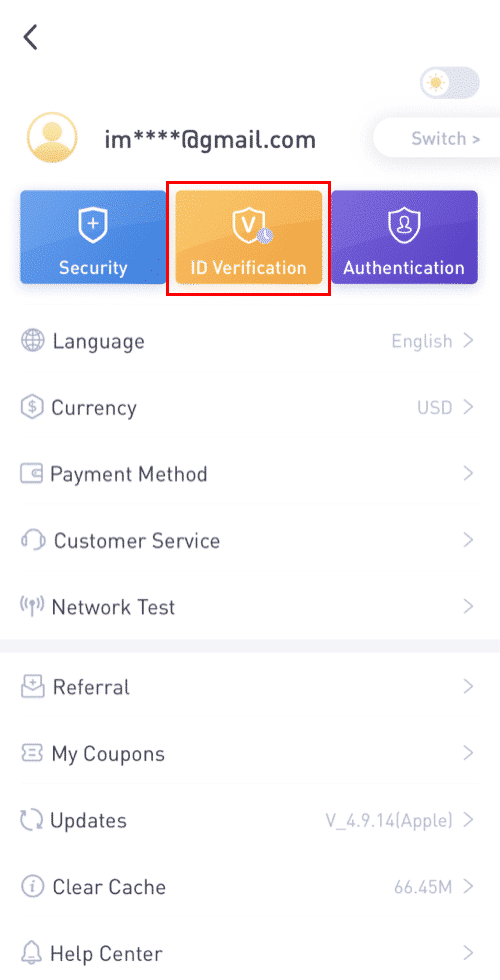
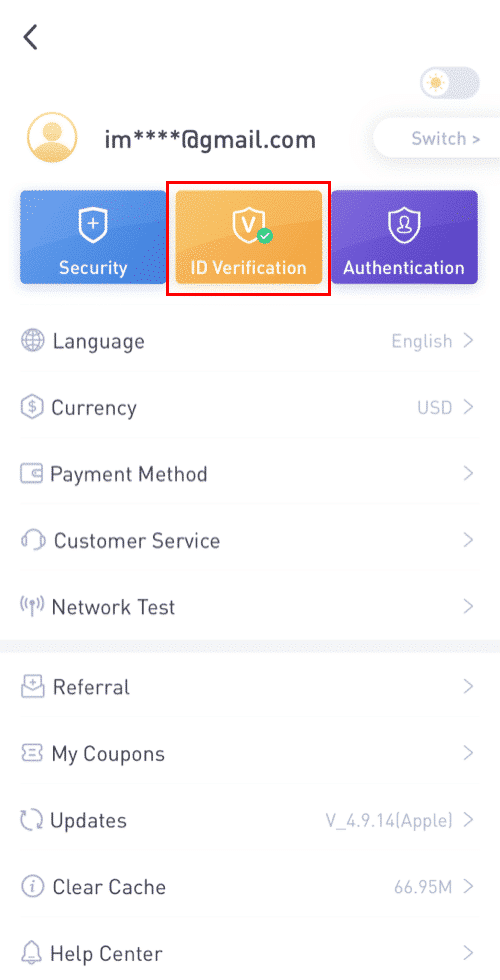
Megjegyzés: A KYC sikeres felülvizsgálata eltart egy ideig. Nagyra értékelem a türelmét.
A Google Authenticator engedélyezése az LBank alkalmazásban
1. Érintse meg a profil ikont, miután bejelentkezett az LBankba.

2. Ezután érintse meg a [Security] - [Google Authenticator-Binding] elemet .


3. Ha már telepítette a [Google Hitelesítőt] , kérjük, töltse le a Google Authenticator alkalmazást eszközére. Ha már telepítette az alkalmazást, tegye a következőket.
4. Ekkor egy 16 számjegyű biztonsági kulcsot fog látni a képernyőn.Kérjük, őrizze meg ezt a kulcsot papíron és tárolja biztonságos helyen. Ha elveszíti eszközét, ezzel a kulccsal visszaállíthatja Google Hitelesítő-fiókját.

Koppintson a [Másolás] gombra , és illessze be az imént elmentett 16 számjegyű kulcsot.
5. Érintse meg a [Beállítási kulcs megadása] gombot.amikor a Google Authenticator alkalmazás meg van nyitva. Adja meg a 16 számjegyű beállítási kulcsot és az LBank-számlájához tartozó információkat. A [Hozzáadás] megérintése után egy 6 számjegyű kódot kell kapnia .



6. Lépjen vissza az LBanke alkalmazásba, és ellenőrizze a beállítási kérelmét 2FA-eszközeivel, beleértve az újonnan engedélyezett Google Hitelesítőt és az e-mail ellenőrző kódot.

A Google Hitelesítő engedélyezése után személyazonosságának igazolásához meg kell adnia az ellenőrző kódot, amikor bejelentkezik fiókjába, pénzt vesz fel stb.
A Google Authentication (2FA) engedélyezése
1. A kezdőlapon kattintson a [Profil] - [Biztonság] lehetőségre a jobb felső sarokban.
2. Kattintson a [Kéttényezős hitelesítés] - [Hozzáadás] lehetőségre .
3. Ezután válassza a [Google Authentication] lehetőséget. 4. A rendszer átirányítja egy másik oldalra. Kövesse a lépésenkénti utasításokat a Google Hitelesítő engedélyezéséhez. Töltse le és telepítse a Google Authenticator alkalmazást [ iOS Android ] mobileszközére. Az alkalmazás telepítése után kattintson a [Next] gombra a folytatáshoz.
5. Ekkor megjelenik egy QR-kód a képernyőn.
A QR-kód beolvasásához nyissa meg a Google Authenticator alkalmazást, és kattintson a [+]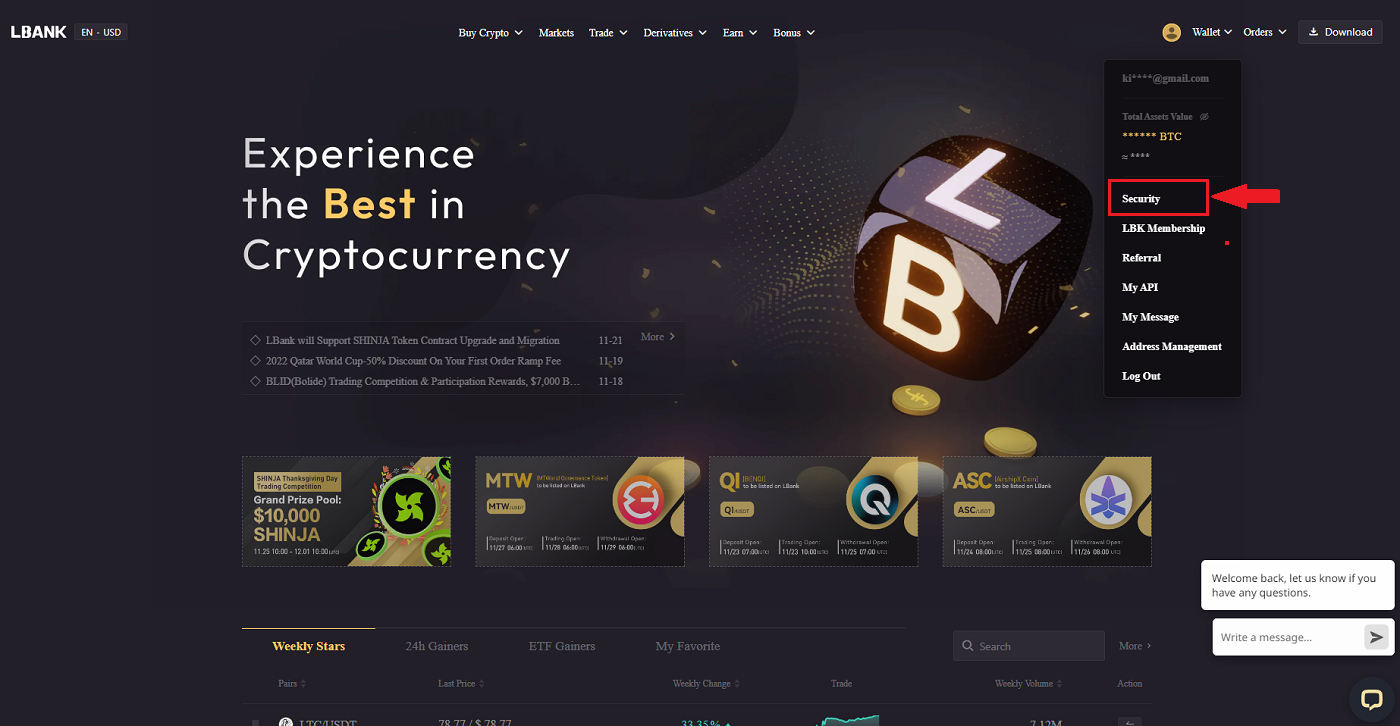
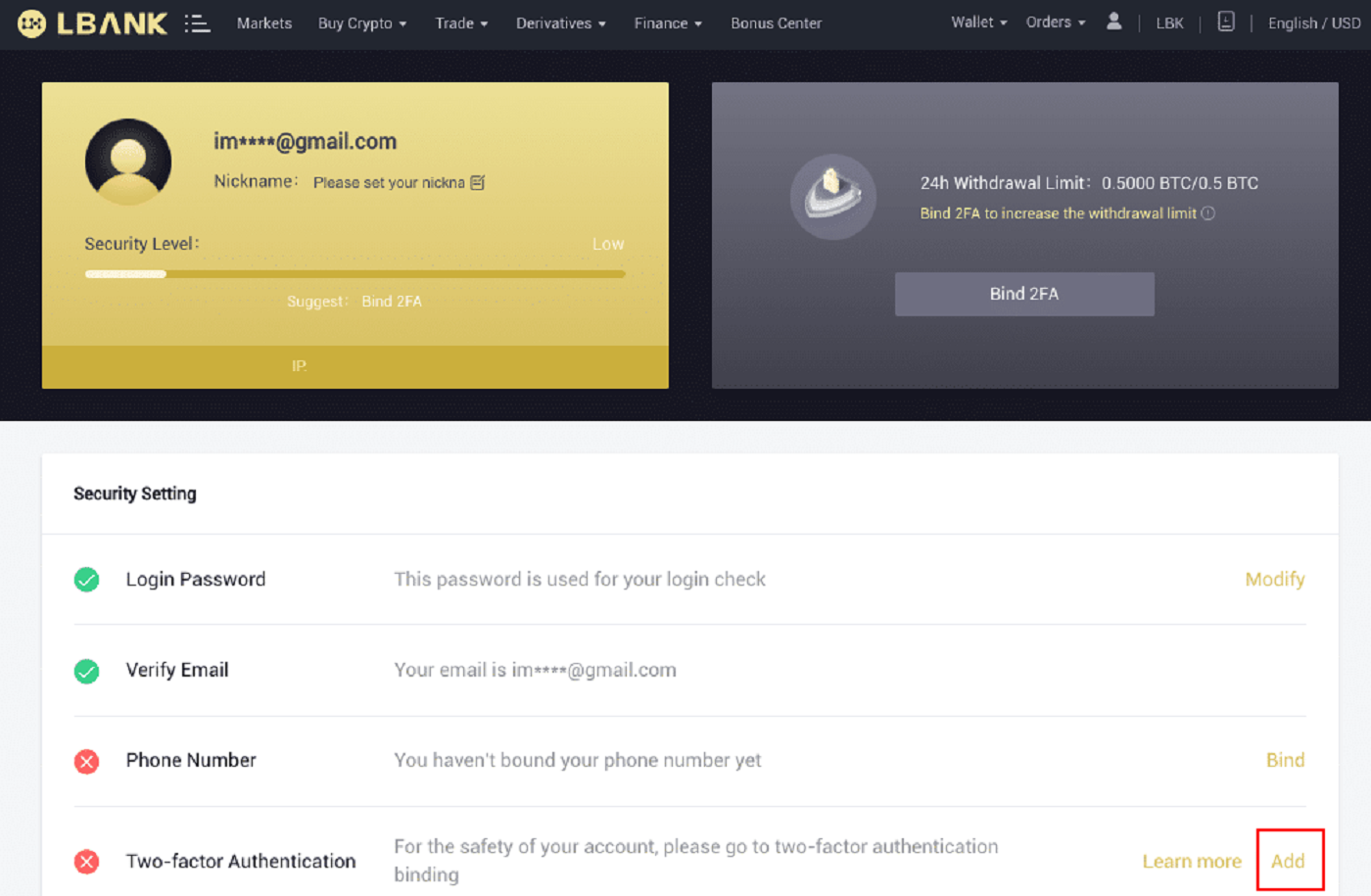
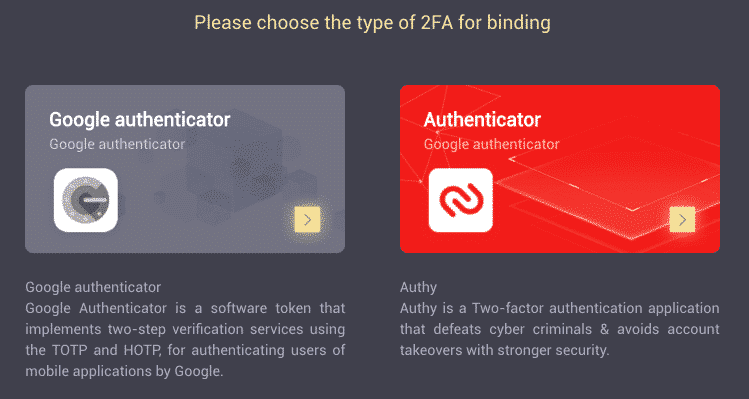
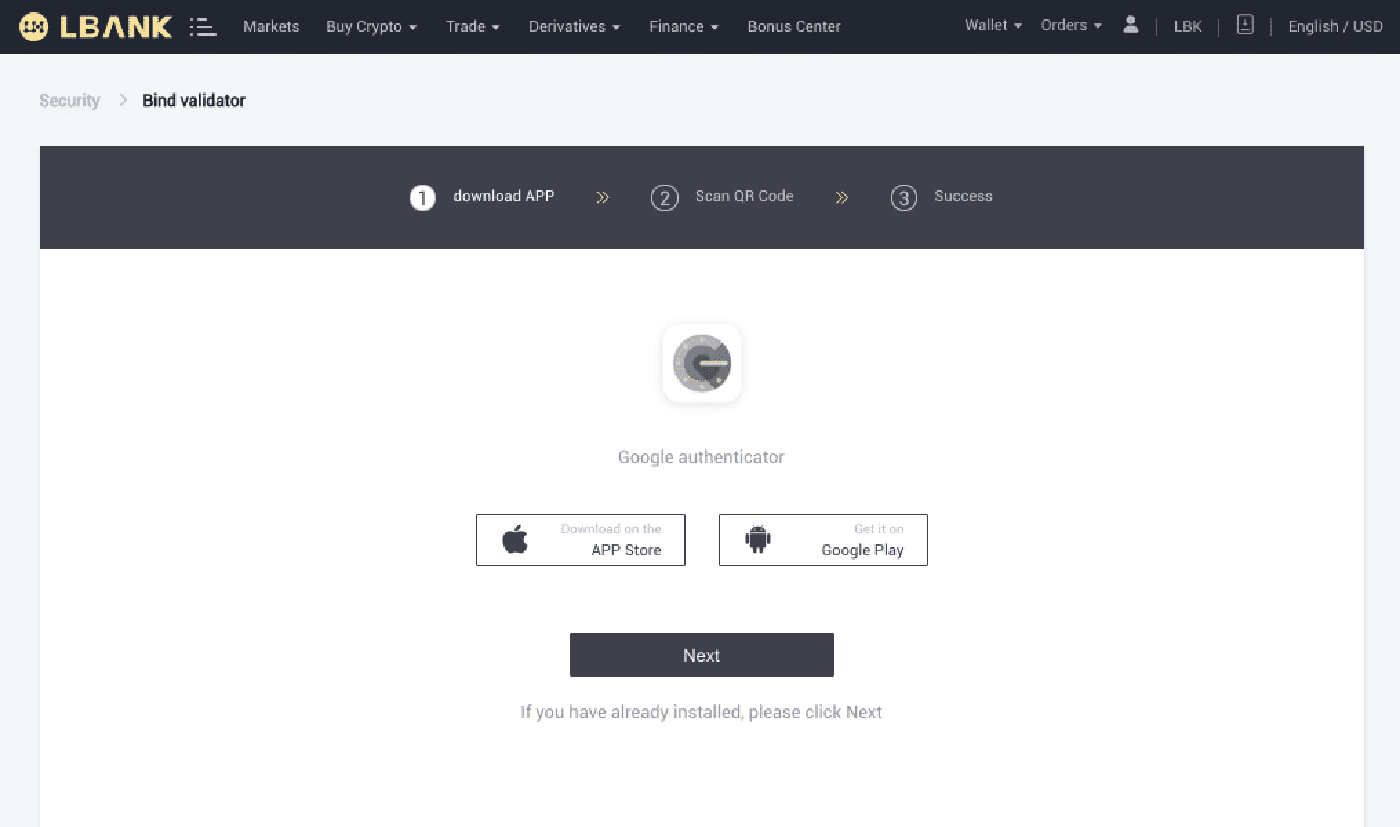
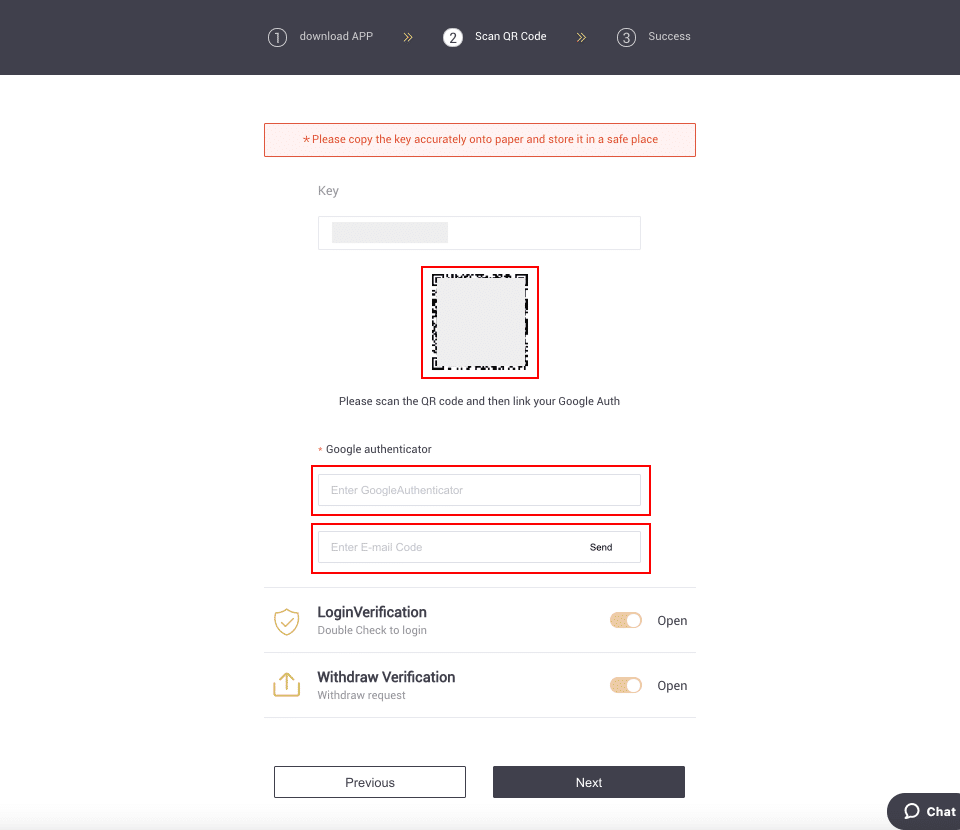
gombot a képernyő jobb alsó sarkában. Végül kattintson a [Next] gombra .
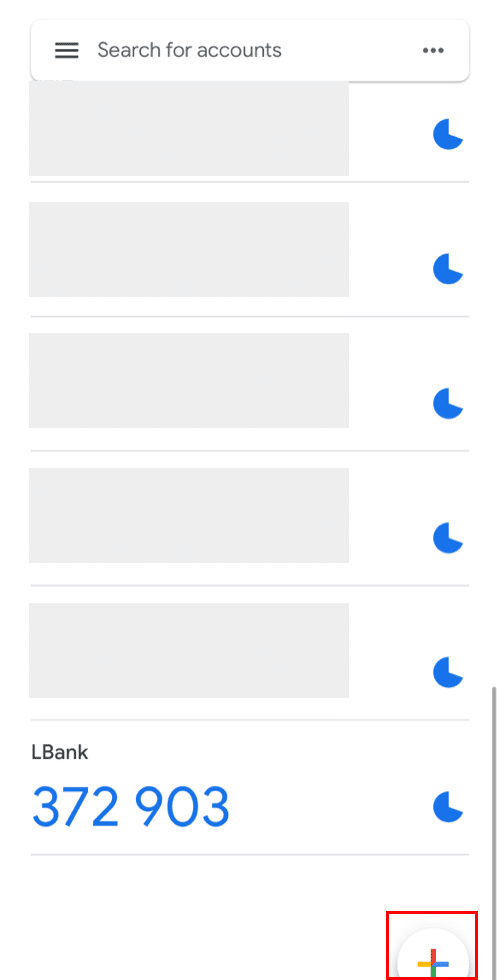
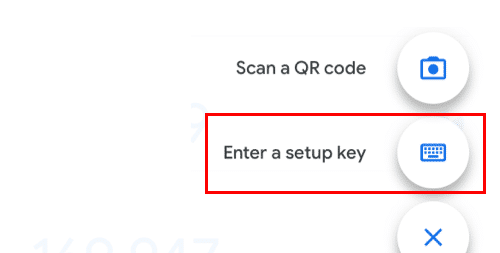
Ha nem tudja beolvasni, manuálisan is megadhatja a beállítási kulcsot.
Tipp: Jegyezze fel a biztonsági mentési kulcsot, és mentse el. Abban az esetben, ha telefonja elveszik, ezzel a kulccsal visszakeresheti Google Hitelesítőjét.
Kérjük, írja be az ellenőrző kódot, és kattintson a [Tovább] gombra.
6. Sikeresen engedélyezte a Google Hitelesítőt fiókja védelmében.
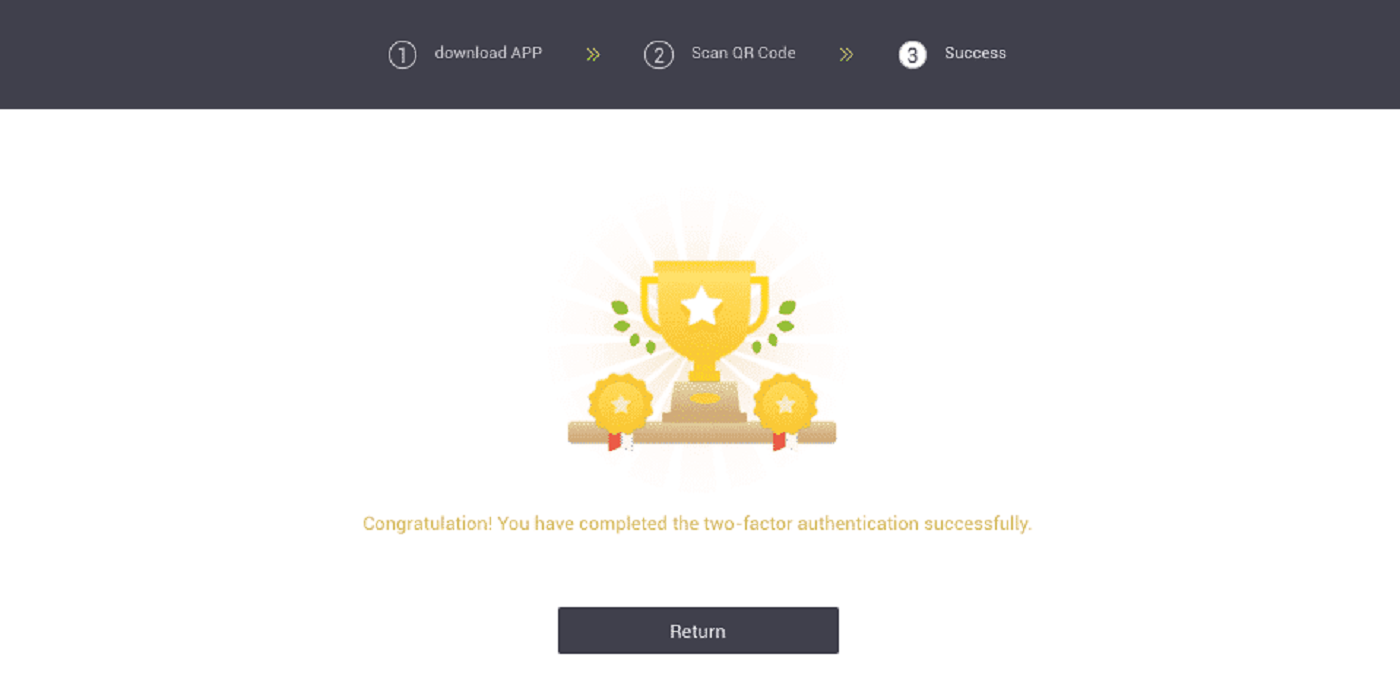
Gyakran Ismételt Kérdések (GYIK) az ellenőrzésről
Hogyan lehet visszaállítani a Google hitelesítést?
1. eset: Ha a Google Authenticator működik, a következőképpen módosíthatja vagy deaktiválhatja:1. A kezdőlapon kattintson a [Profil] - [Biztonság] lehetőségre a jobb felső sarokban.
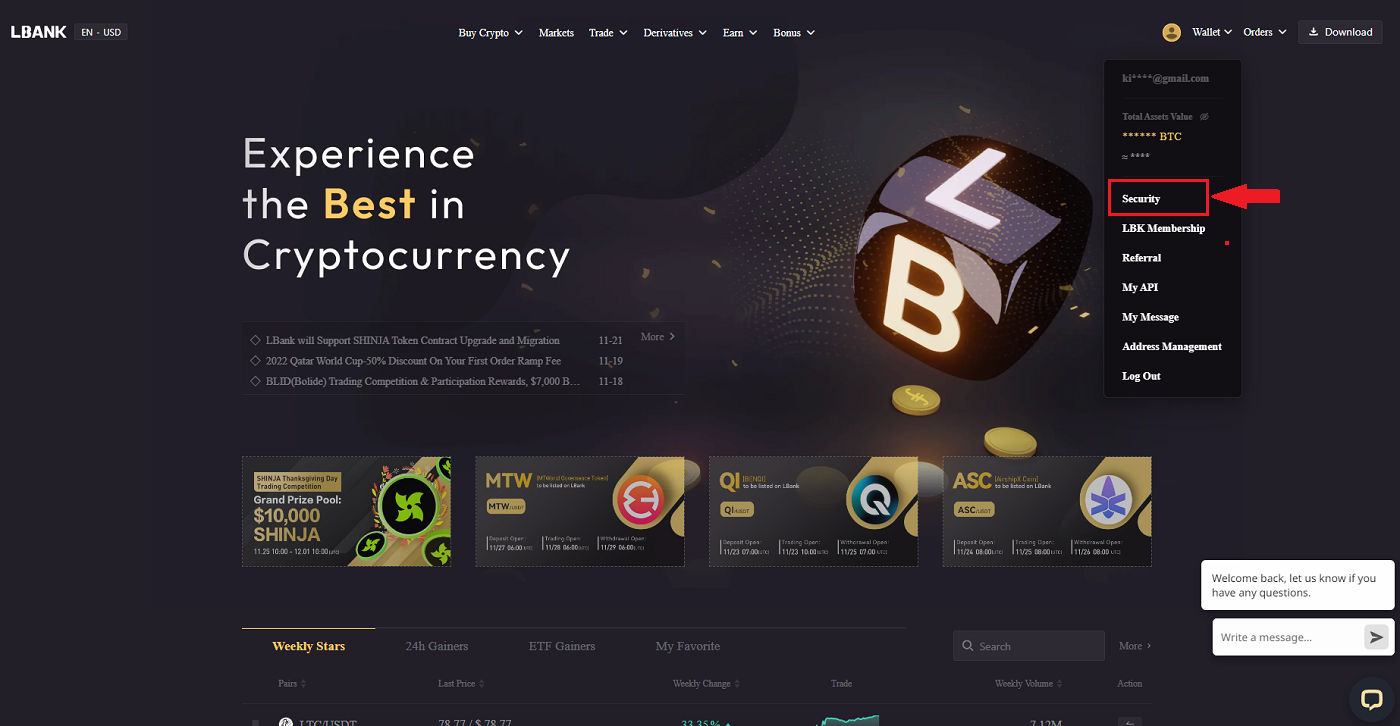
2. A jelenlegi Google Hitelesítő azonnali lecseréléséhez kattintson a [Módosítás] lehetőségre a [Google Authentication] mellett .
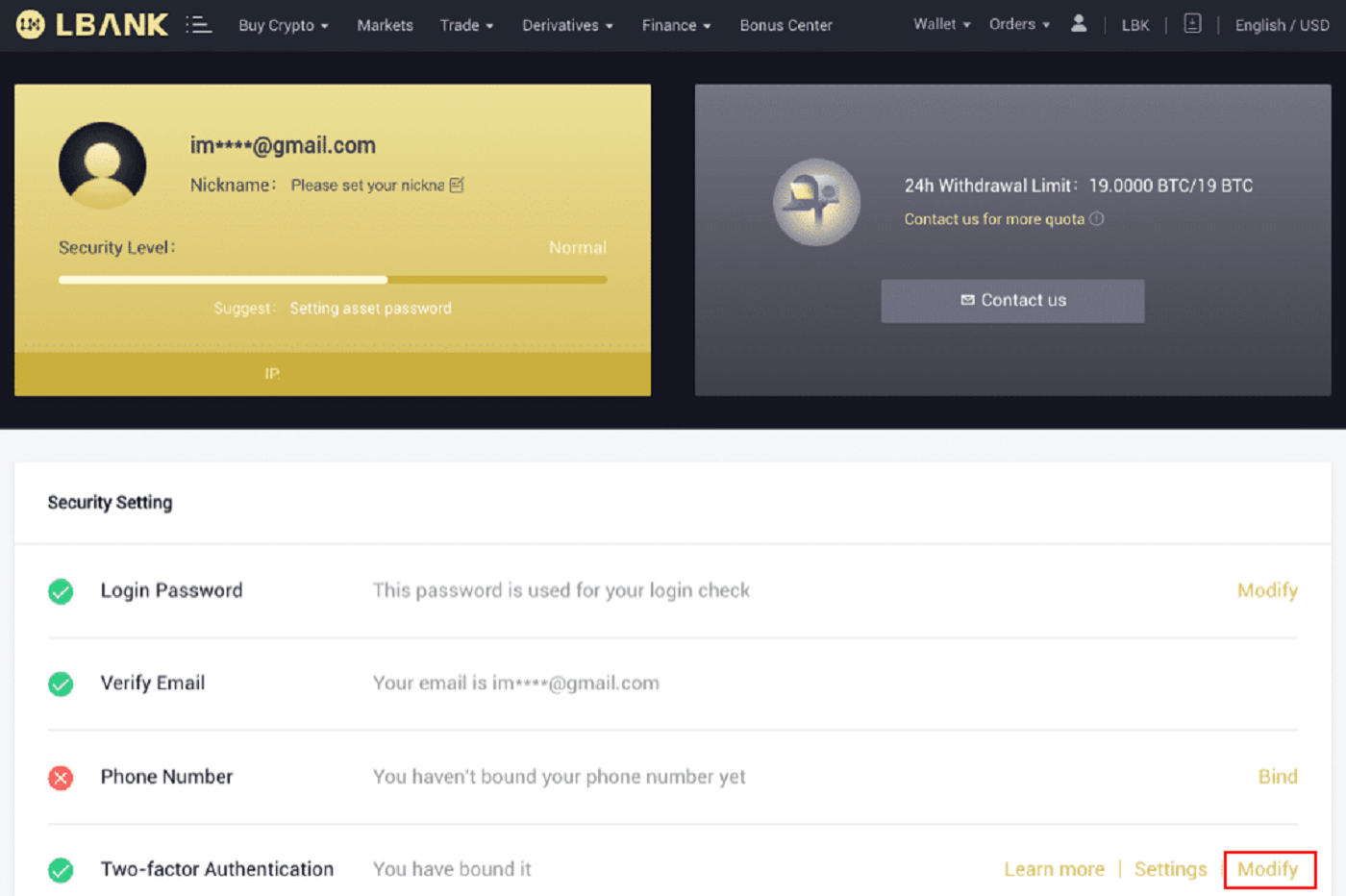
Kérjük, vegye figyelembe, hogy amikor ezt a módosítást végrehajtja, a pénzfelvétel és a P2P értékesítés 24 órára le lesz tiltva.
3. Kattintson a [Tovább] gombra , ha korábban telepítette a Google hitelesítőt. Kérjük, először telepítse a Google Hitelesítőt, ha még nem rendelkezik vele.
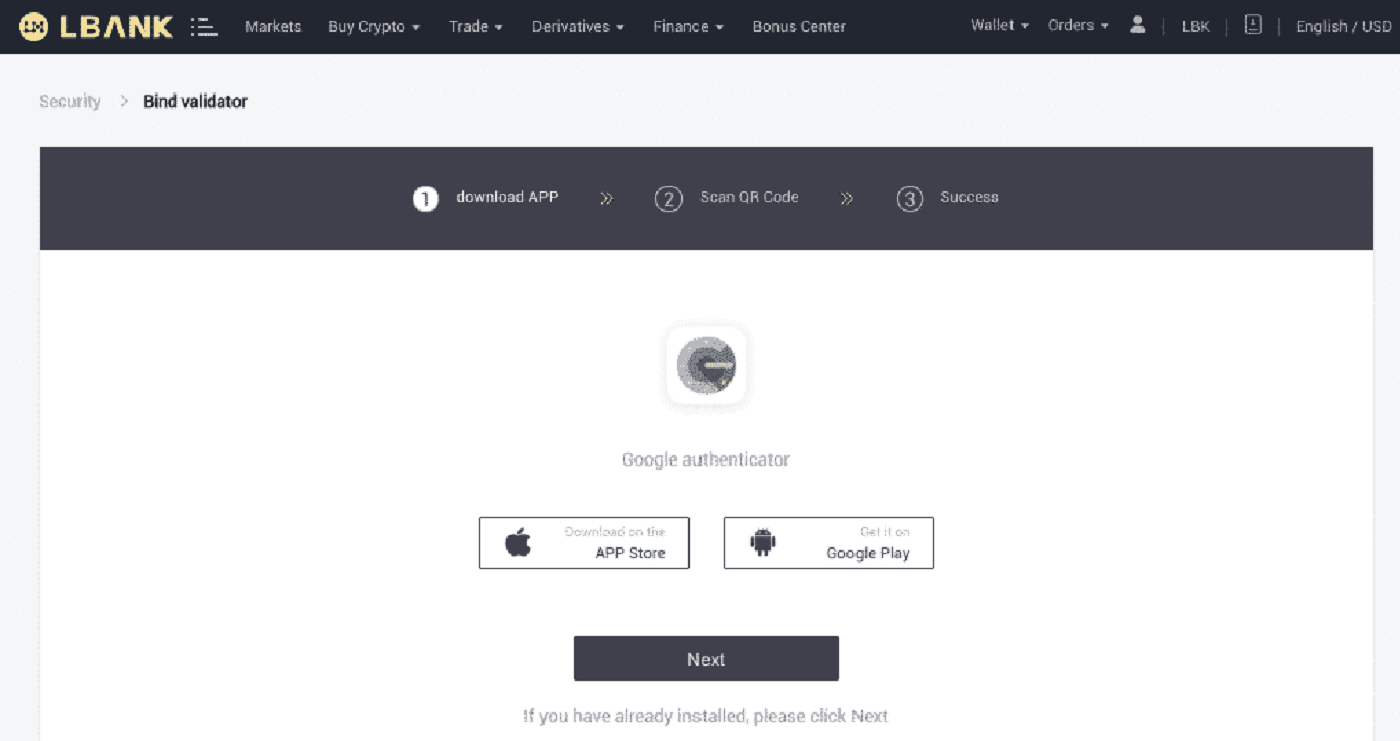

4. Nyissa meg a Google Authenticator alkalmazást. Az imént mentett biztonsági kulcs hozzáadásához érintse meg a gombot[+] , majd válassza a [Beállítási kulcs megadása] lehetőséget . Kattintson a [Hozzáadás] gombra .
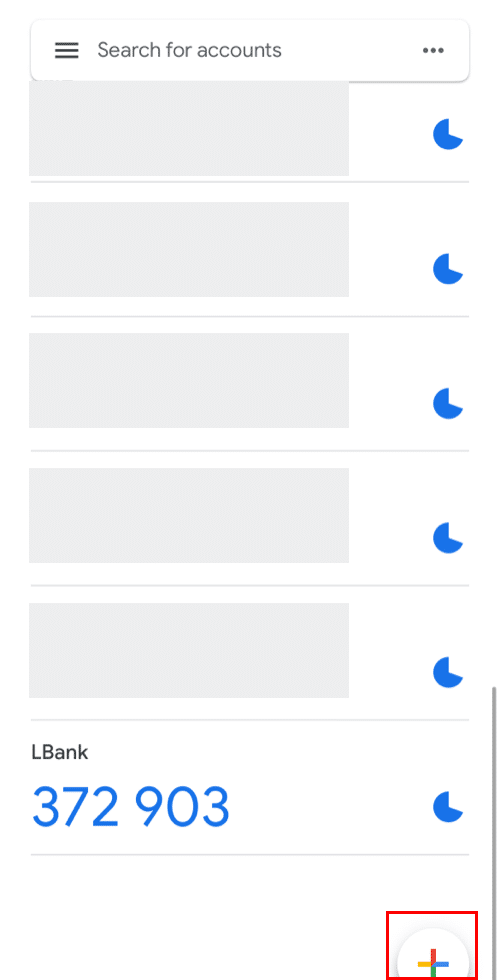
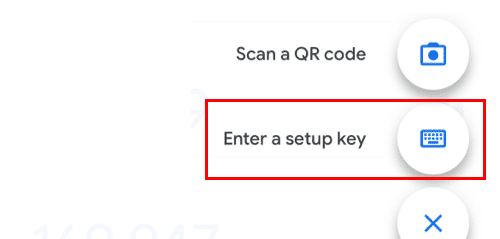
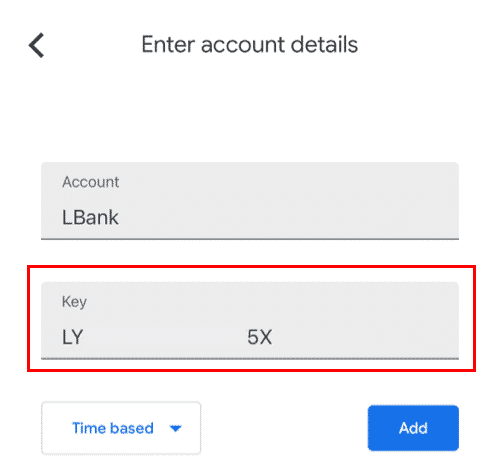
5. A módosítás megerősítéséhez térjen vissza az LBank webhelyére, és jelentkezzen be az új Google Authenticator segítségével. Az eljárás befejezéséhez nyomja meg a [Next] gombot .
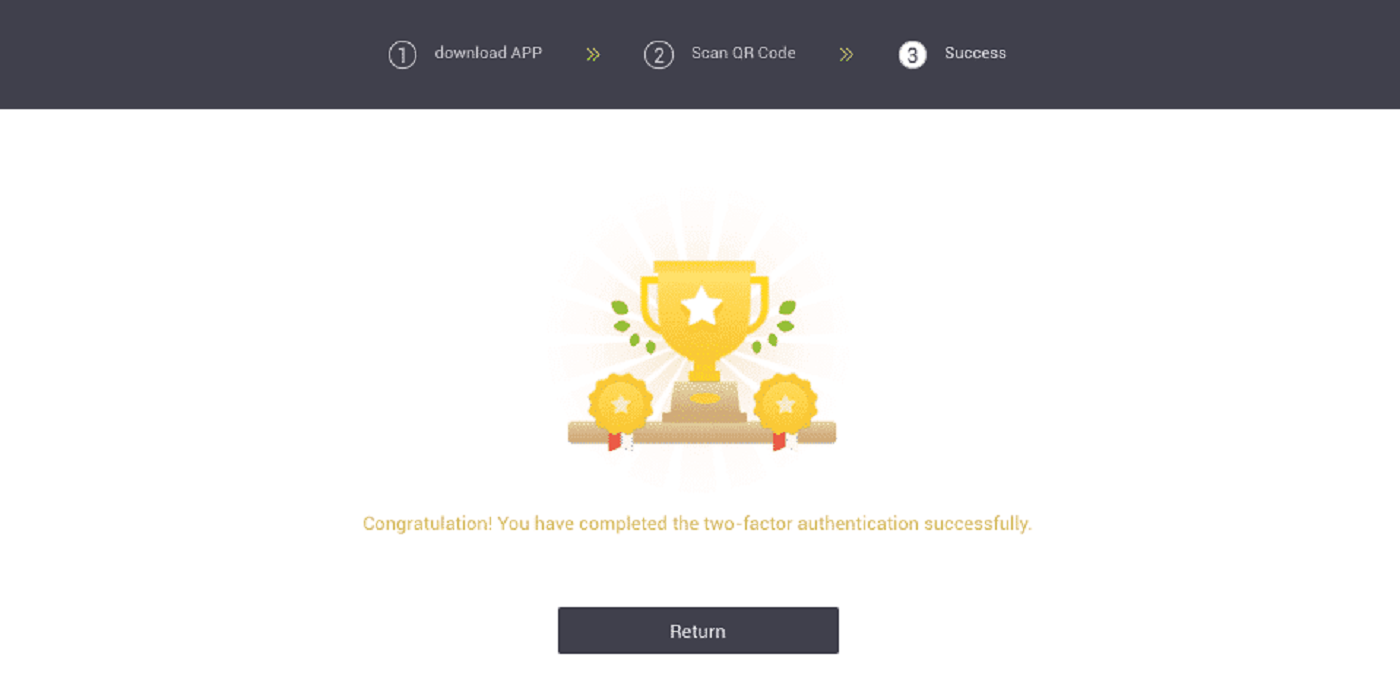
2. eset: Kérjük, forduljon online ügyfélszolgálatunkhoz segítségért, ha bejelentkezett LBank-fiókjába, de nem tudja elérni a Google Authenticator alkalmazást, vagy az már nem működik.
3. eset: Ha nem tudja használni a Google Authenticator alkalmazást, vagy bejelentkezni LBank-fiókjába, kérjük, forduljon online ügyfélszolgálatunkhoz.
Hogyan lehet megoldani a 2FA kód hibát?
Ha „2FA kódhiba” üzenetet kap a Google hitelesítési kód megadása után, próbálkozzon az alábbi megoldásokkal:
- Szinkronizálja az időt mobiltelefonján (a Google Hitelesítő alkalmazás szinkronizálásához) és számítógépén (amelyről megpróbál bejelentkezni).
- Lépjen az LBank bejelentkezési oldalára a Google Chrome inkognitómódjával.
- Törölje a böngésző gyorsítótárát és a cookie-kat.
- Próbálja meg inkább az LBank alkalmazásból bejelentkezni.
Mit tehetek, ha a „kötés sikertelen” üzenet jelenik meg?
- Győződjön meg arról, hogy telepítette a Google Authenticator alkalmazást.
- Próbálja meg szinkronizálni az időt mobiltelefonján és számítógépén.
- Győződjön meg arról, hogy a megfelelő jelszót és 2FA kódot adta meg.
- Győződjön meg arról, hogy a dátum/idő beállítása a mobiltelefonon „automatikus”-ra van állítva.
Miért nem kapok SMS-ellenőrző kódokat?
Az LBank folyamatosan fejleszti SMS-hitelesítési lefedettségét a felhasználói élmény javítása érdekében. Vannak azonban olyan országok és területek, amelyek jelenleg nem támogatottak.
Ha nem tudja engedélyezni az SMS-hitelesítést, használja inkább a Google hitelesítést elsődleges kéttényezős hitelesítésként. Olvassa el a következő útmutatót: A Google Authentication (2FA) engedélyezése .
Ha engedélyezte az SMS-hitelesítést, de továbbra sem tud SMS-kódokat fogadni, kérjük, kövesse az alábbi lépéseket:
- Győződjön meg arról, hogy mobiltelefonja jó hálózati jellel rendelkezik.
- Tiltsa le mobiltelefonján vírusirtó és/vagy tűzfal és/vagy hívásblokkoló alkalmazásait, amelyek potenciálisan blokkolhatják az SMS kódszámunkat.
- Indítsa újra a mobiltelefonját.
- Kézi segítségért forduljon az online szolgáltatáshoz.